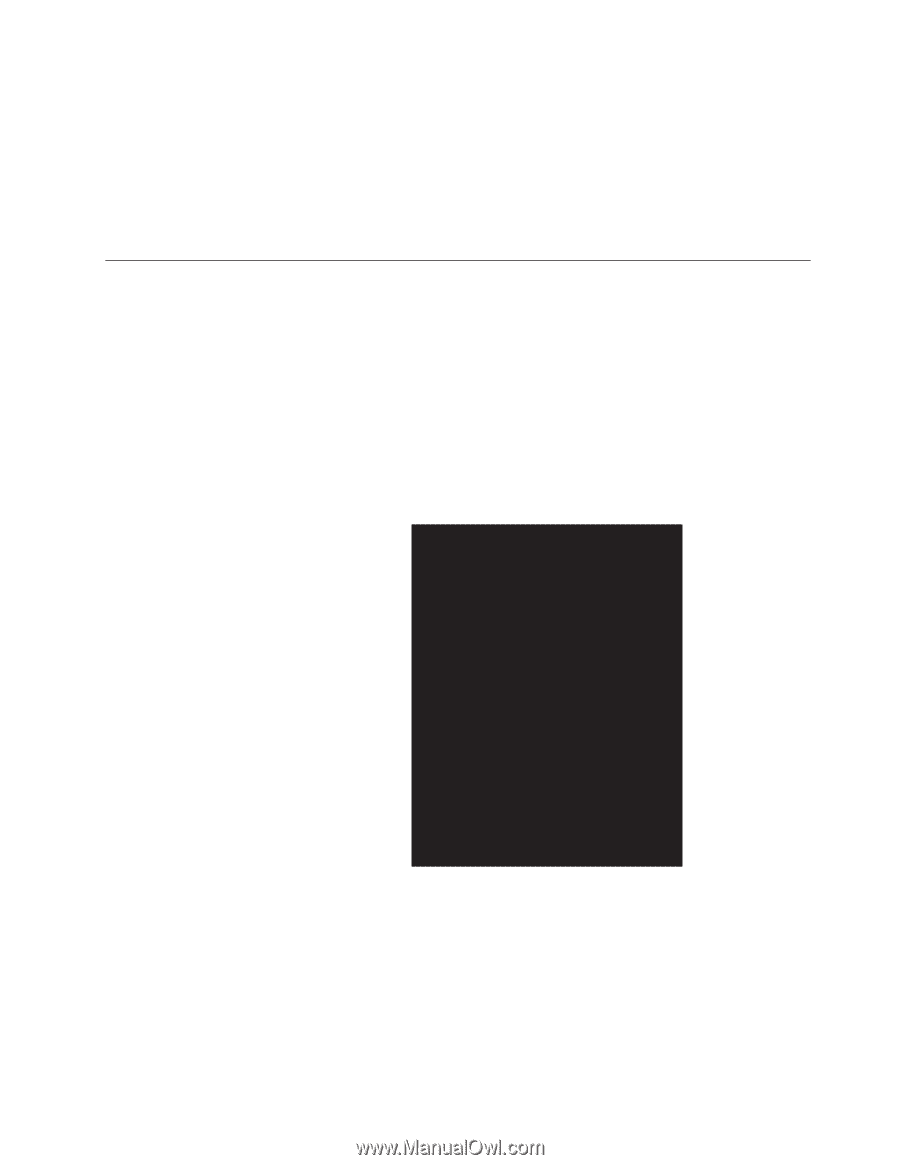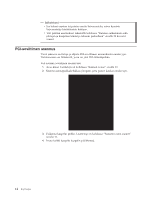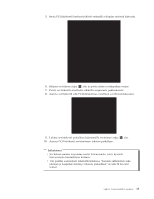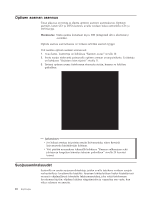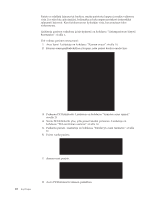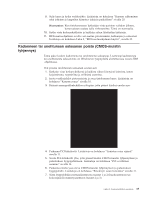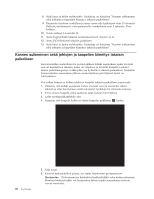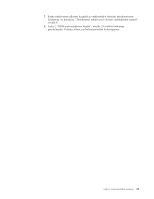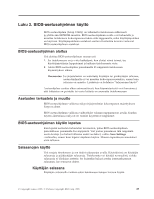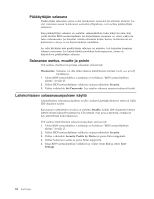Lenovo ThinkCentre M51 (Finnish) User guide - Page 35
Kadonneen, unohtuneen, salasanan, poisto, CMOS-muistin, tyhjennys
 |
View all Lenovo ThinkCentre M51 manuals
Add to My Manuals
Save this manual to your list of manuals |
Page 35 highlights
9. Sulje kansi ja kytke verkkojohto. Lisätietoja on kohdassa "Kannen sulkeminen sekä johtojen ja kaapelien kiinnitys takaisin paikoilleen" sivulla 20. Huomautus: Kun tietokoneeseen kytketään virta pariston vaihdon jälkeen, kuvaruutuun saattaa tulla virhesanoma. Tämä on normaalia. 10. Kytke virta keskusyksikköön ja kaikkiin siihen liitettyihin laitteisiin. 11. BIOS-asetusohjelman avulla voit asettaa päivämäärän, kellonajan ja salasanat. Lisätietoja on kohdassa Luku 2, "BIOS-asetusohjelman käyttö", sivulla 23. Kadonneen tai unohtuneen salasanan poisto (CMOS-muistin tyhjennys) Tämä jakso koskee kadonneita tai unohtuneita salasanoja. Lisätietoja kadonneista tai unohtuneista salasanoista on Windowsin työpöydältä aloitettavassa Access IBM -ohjelmassa. Voit poistaa unohtuneen salasanan seuraavasti: 1. Katkaise virta keskusyksiköstä ja kaikista siihen liitetyistä laitteista, kuten kirjoittimista, näyttimistä ja erillisistä asemista. 2. Irrota verkkojohdot pistorasioista ja avaa tietokoneen kansi. Lisätietoja on kohdassa "Kannen avaus" sivulla 10. 3. Käännä asemapaikkakehikkoa ylöspäin, jotta pääset käsiksi emolevyyn. 4. Paikanna PCI-liitinkortti. Lisätietoja on kohdassa "Sisäisten osien sijainti" sivulla 11. 5. Nosta PCI-liitinkortti ylös, jotta pääset käsiksi CMOS-muistin tyhjennyksen ja palautuksen hyppyjohtimeen. Lisätietoja on kohdassa "PCI-sovittimen asennus" sivulla 14. 6. Paikanna emolevyssä oleva CMOS-muistin tyhjennyksen ja palautuksen hyppyjohdin. Lisätietoja on kohdassa "Emolevyn osien tunnistus" sivulla 11. 7. Siirrä hyppyjohdin normaaliasennosta (nastat 1 ja 2) huoltoasentoon tai kokoonpanon määritysasentoon (nastat 2 ja 3). Luku 1. Lisävarusteiden asennus 19